暑假整点有用的——TED
暑假虽好,无奈太热。很多小伙伴都选择宅在家中,和同学“开黑”。不过暑假漫长,全用来“开黑”似乎太浪费了点,与其研究如何将半藏玩得更溜,不如用手机多开开眼界。比如,我最近就对TED演讲充满了兴趣。
什么是TED?
TED是Technology、Entertainment和Design三个单词的缩写,即技术、娱乐和设计。TED是美国的一家私有非营利机构,它会在北美召集众多科学、设计、文学、音乐等领域的杰出人物,邀请分享他们关于技术、社会、人的思考和探索。而这些演讲的内容,就是大名鼎鼎的TED演讲啦!
目前,市面上有关TED演讲的APP不止一款。不过我个人最喜欢的,还是官方推出的这款同名APP——TED。可以说,无论是在产品设计还是内容上,TED都已经做得非常不错。
看演讲,只需两步
TED的主窗口有五个标签,一次是“演讲”、“播放列表”、“Radio Hour”、“来点惊喜”和“我的演讲”。依次对应的是,演讲内容推荐、类似于歌单的演讲内容列表、电台音频内容、发现新的内容和“我”。每次打开TED时,APP默认会打开“演讲”页面。
“演讲”页面由一个个视频缩略图组成,除了封面之外,缩略图上还会显示演讲者名字、演讲标题和视频时长。注意观察的话,你会发现在缩略图右下角,还有一个“…”按钮,点击它则可以“观看”或“收听”内容,也可以将内容添加到“我的列表”。
直接点击视频缩略图的话,则会进入到演讲内容的详情页面。具体的,包括内容主旨的介绍,演讲者介绍等。我们也可以在此收藏、下载或分享演讲内容。看到封面右下角的红色播放按钮了么,点击它就能够收看视频内容了。
此时,会进入TED的播放界面。在这里,除了可以进行播放和暂停等常见操作外,播放器还专门提供了两个按钮,用于快进和后退视频,点一次可以快进或后退15秒。不过,更值得介绍的是屏幕左下角的字幕按钮,我们可以通过它打开或关闭字幕。
事实上,在首次打开TED时,APP就会自动匹配系统语言,并由此匹配与之对应的字幕内容。而在APP首页中,默认显示的都是有“简体中文字幕”的演讲内容。

演讲,也能用听的
前文提到,对于演讲内容,TED提供了“观看”和“收听”两种方式。直接点击播放按钮,其实就是“观看”模式,要是选择“收听”的话,APP便会只播放音频内容,而不提供视频图像。只不过,在收听模式下无法使用字幕功能,专供英语高手使用。
TED的播放界面可以被放置到后台,点击屏幕左上角的下拉按钮,就可以回到APP主界面,一边听演讲一边浏览其他内容。
不过,也不是没有遗憾。比如,或许是因为TED的服务器不在中国,所以在访问APP中的内容时,有时会出现略微卡顿,点播视频内容时,也很难做到即点即播。
小编手记:
TED这款APP遵循了谷歌Material Design,让我等外貌协会会员很是满意。更重要的是,TED中的演讲视频长度基本都在20分钟以内,内容可看性也比较强,是配饭视频的不错选择。前提是,你要有一个胖编辑这样的同事,每天帮你点外卖。













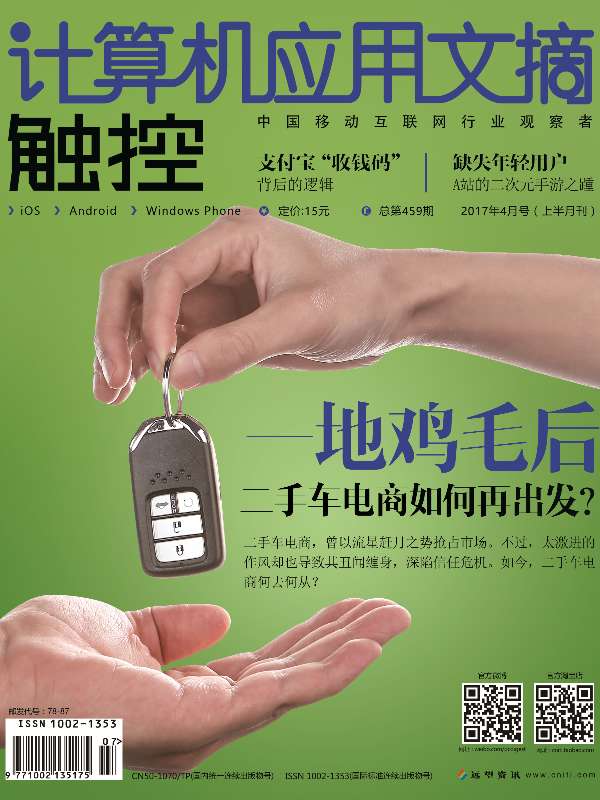
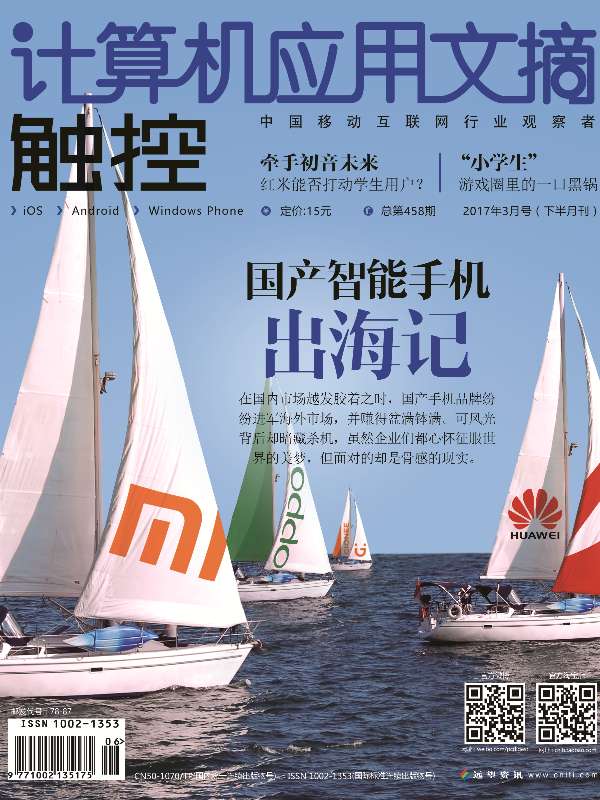



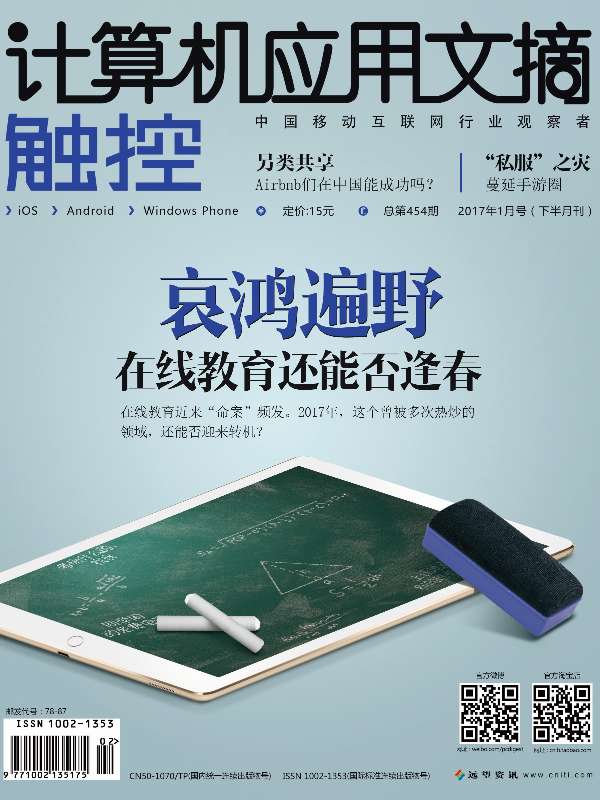




加载更多